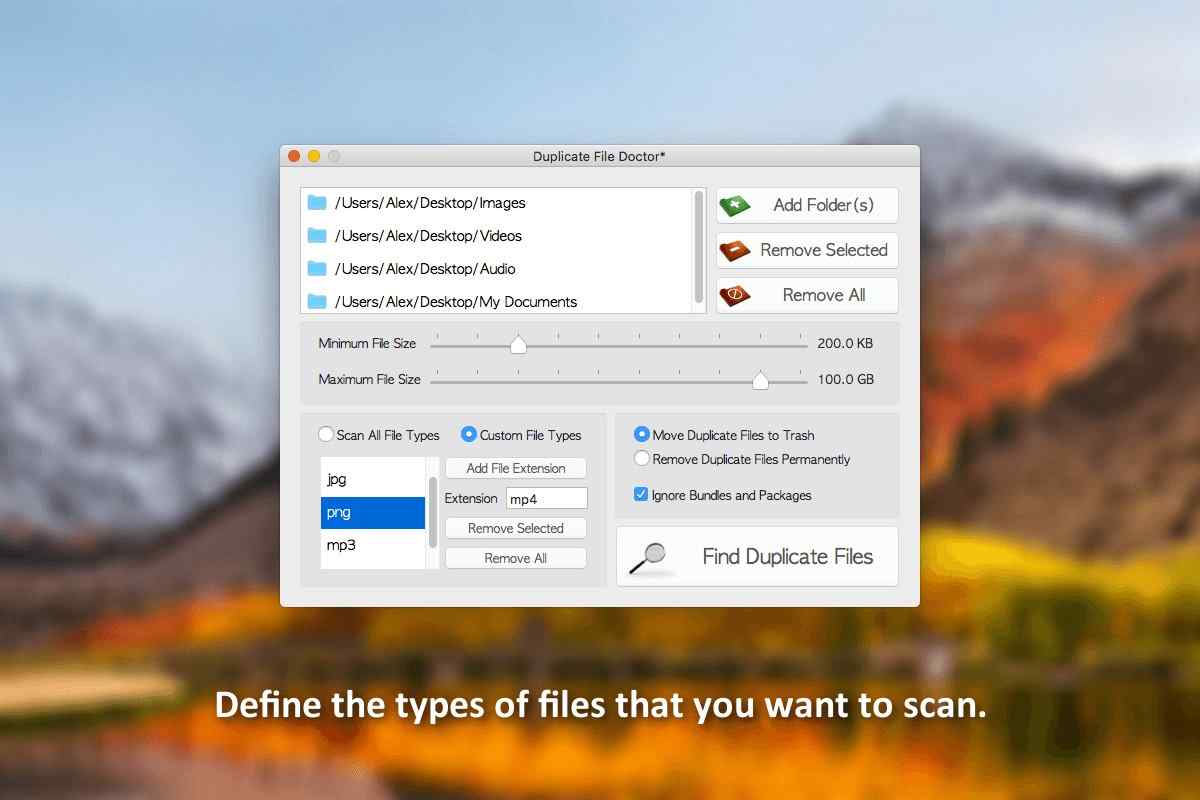Файл підкачки, або своп-файл, має назву прихований системний файл, який використовує Windows для збереження окремих частин програм та інформації, не задіяних у даний момент. Ці дані можуть бути переміщені в оперативну пам 'ять і назад відповідно до необхідності.
Інструкція
1. Щоб налаштувати параметри роботи файлу підкачки на комп 'ютері, що працює під керуванням ОС Windows версії ХР, визовіть головне системне меню, натиснувши кнопку "Пуск", і перейдіть до пункту "Параметри". Розкрийте посилання "Панель керування" і перейдіть у розгорніть вузол "Система". Виберіть закладку "Додаткові параметри" у діалоговому вікні, яке відкривається, та скористайтеся командою "Параметри" в групі "Швидкодія".
2. Знову виберіть закладку "Додаткові" в новому діалоговому вікні та натисніть кнопку "Змінити" в групі "Віртуальна пам 'ять". Виберіть цей параметр, щоб зберегти файл підкачки в групі "Диск" наступного діалогового вікна, а потім застосуйте прапорець у полі "Розмір файлу":- Без файла підкачки - для вимикання функції; - Розмір за вибором системи - для типового розміру; - Особливий розмір - для вибору власних параметрів.
3. Збережіть внесені зміни, натиснувши кнопку "Встановити" та підтвердіть виконання вибраної дії, натиснувши кнопку Гаразд.
4. У Windows версії 7 визовіть головне меню, натиснувши кнопку "Пуск", і перейдіть до "Панель керування". Розгорніть вузол "Система" та розкрийте меню "Додаткові параметри системи". Виберіть закладку "Додаткові параметри" у діалоговому вікні, що відкривається, та скористайтеся командою "Параметри" розділу "Швидкодія". Ще раз виберіть закладку "Додаткові" в новому діалоговому вікні та скористайтеся пунктом "Змінити" в групі "Віртуальна пам 'ять".
5. Зніміть прапорець у рядку "Автоматично вибирати об 'єм файлу підкачки" і вкажіть той для збереження цього файлу. Виберіть параметр "Встановити розмір" та надрукуйте бажані значення мінімального та максимального обсягу у відповідних полях. Збережіть внесені зміни, натиснувши кнопку "Встановити", і підтвердіть виконання вибраної дії, натиснувши кнопку Гаразд.
6. Перезавантажте систему для застосування внесених змін.